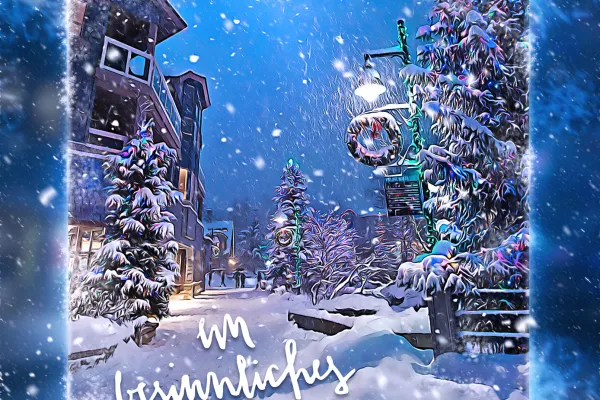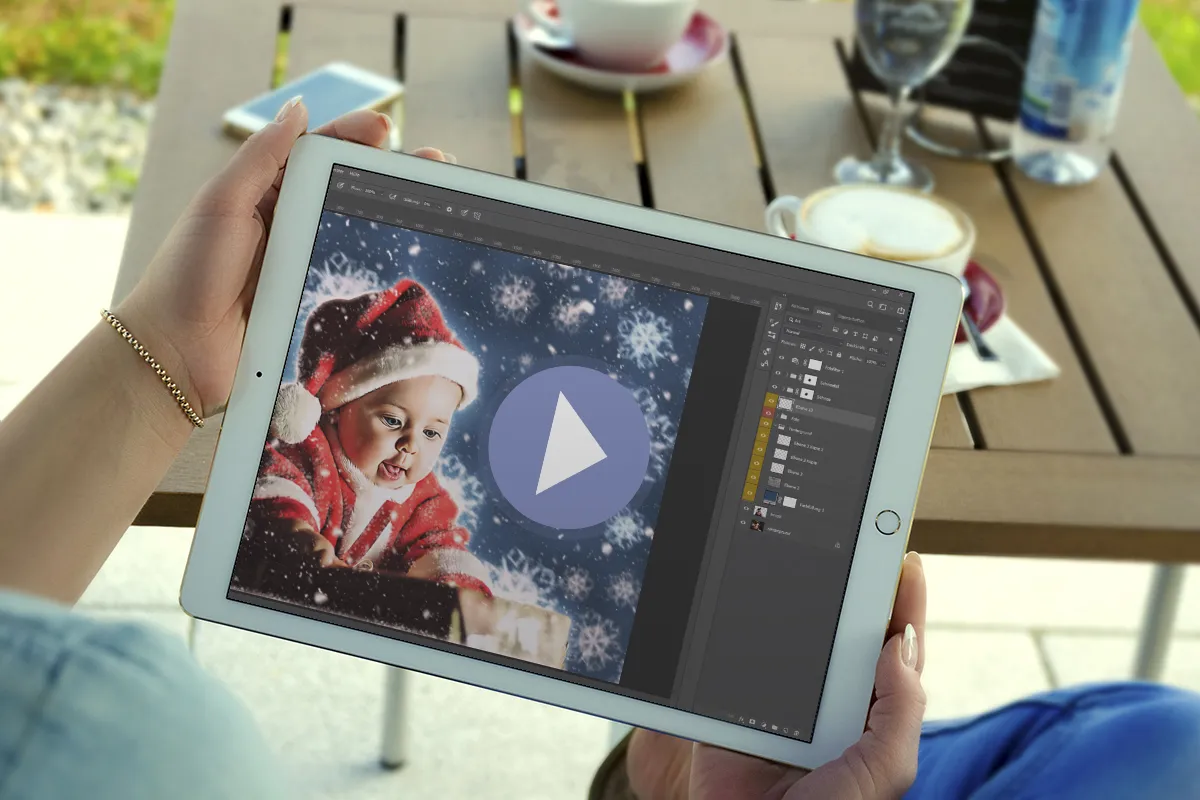Photoshop-toiminto:
Lumi ja öljyväri

Photoshop-toiminto "Lumikiteiden taikaa öljyisten värien edessä"
Photoshopissaa lumen luominen on monella tavalla. Tässä on lyhyin: Ensi käteisjaka käytä lumisadetta. Photoshop-toiminto muuttaa valokuvasi ensin öljymaalaukseksi ja sitten laskee lumikiteet. Näin luot lumoavia talvikuvia, jotka voivat olla pohjana jouluisille tervehdyskorteille ja lahjoille.
- Talvinen Photoshop-toiminto: lumihuurua ennen öljyisyyttä
- Valitse motiivisi, aloita toiminta ja Photoshop saa lumikiteet putoamaan.
- Öljyvärimuokkaus käytössä: Kuvasi muuttuu automaattisesti öljyvärimaalaukseksi.
- Erinomainen valinta valokuva-alan lahjoihin Nikolauksen ja joulun aikaan.
- Sisältää: toiminnon, siveltimen ja ohjeet; käytettävissä Photoshop CS6:lla ja CC 2015.5:n jälkeen.
Taikaisa automaattinen prosessi taianomaisille ja mietinnöllisille kuville: Hanki Photoshop-toiminto ja pyydä joka klikkauksella rouva Kevätpakaselta satumainen lumikiteiden loitsu.